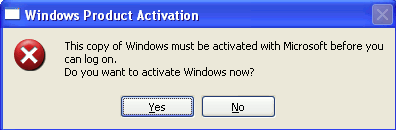Windows xp açilistaki ürün etkinleştirme hatası sorunu.
1. Seçenek:
Bilgisayarı güvenli modda başlatın.
Başlat > Çalıştır ‘a gelip aşağıdaki satırı aynen yazın. (“Start > Run “)
rundll32.exe syssetup,SetupOobeBnk
Not: Oo > O harfidir.
Bu komutu çalıştırdıktan sonra bilgisayarı normal olarak yeniden başlatın.
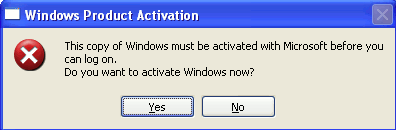
2. Seçenek:
Click Start — > Run
Regedit
“HKEY_LOCAL_MACHINE” –> “SOFTWARE” –> “Microsoft” –> “Windows NT” –> “CurrentVersion” –> “WPAEvents”
On the right panel, find “OOBETimer” then double click it.Now, Delete all the Values by highlighting it, then delete it.Type in this value without the quotation mark “FF D5 71 D6 8B 6A 8D 6F D5 33 93 FD”.
On the left panel right click WPAEvents, then click on permissions
Then click System or SYSTEM, then Deny Full Control, then Click OK
Then Exit Registry Editor.Go to “Start” –> “All Programs” –> “Activate windows”.Now the windows have been successfully activated
3. Seçenek:
1.Adım: Başlata gidin.
2.Adım: “Çalıştır”a tıklayın ve çıkan yere “regedit” yazıp tamam deyin.
3.Adım: Karşınıza Kayıt Defteri Yöneticisi çıkar.
4.Adım: Sol taraftan “HKEY_LOCAL_MACHINE” >> “SOFTWARE” >> “Microsoft” >> “Windows NT” >> “CurrentVersion” >> “WPAEvents” sekmesine tıklayın.
5.Adım: “WPAEvents” sekmesine tıkladıktan sonra sağ tarafta “OOBETimer” e iki kez tıklayın.
6.Adım: “OOBETimer” içinde bulunan tüm rakamları silin. İçine elinizle FF D5 71 D6 8B 6A 8D 6F D5 33 93 FD kodunu yazın. Kodu yazdıktan sonra Tamam deyin.
7.Adım: Sol tarafta bulunan “WPAEvents” klasörüne sağ tıklayıp “İzinler” satırına tıklayın.
8.Adım: Karşımıza çıkan pencerede “System” sekmesini seçin ve aşağıda bulunan “Tam Denetim” kısmındaki ” İzin Verme ” kutusunu işaretleyin.
9.Adım: “WPAEvents” izinler bölümünde “System” sekmesi seçili iken altta bulunan “Gelişmiş” tuşuna tıklayın. Karşınıza çıkan pencerede “Bağımlı Nesnelere uygulanan izin girdilerini ana öğeden devral. Bunları açıkça burada tanımlananlara ekle” kısmının yanında bulunan işareti kaldırın. Ekrana bir uyarı gelecek. Bu uyarıya “Kopyala” deyin. Yine bu bölümde “System” seçili iken “Düzenle” tuşuna tıklayın. Çıkan pencerede “İzin Verme” kısmındaki tüm uyarılar işaretli olmalıdır. Değişiklikleri yaptıktan sonra Uygula diyerek tüm pencereleri kapatın.
10.Adım: En son olarak BİLGİSAYARINIZI (Windows’u) YENİDEN BAŞLATIN. ARTIK WİNDOWS’UNUZ ETKİNLEŞTİRİLMİŞTİR.
Windows’un Etkinleştirildiğini teyit etmek için Başlat >> Tüm Programlar >> Windows Etkinleştirme kısmına tıklayın. Açılan pencerede Windows’un etkin olduğunu göreceksiniz.